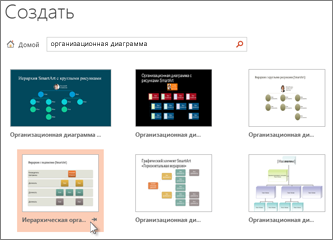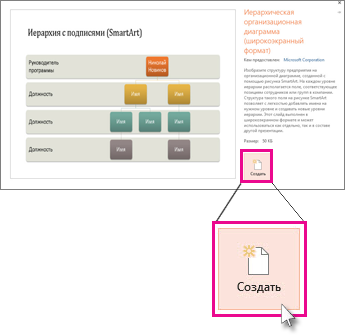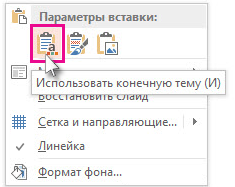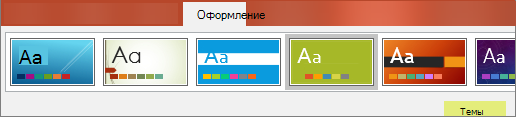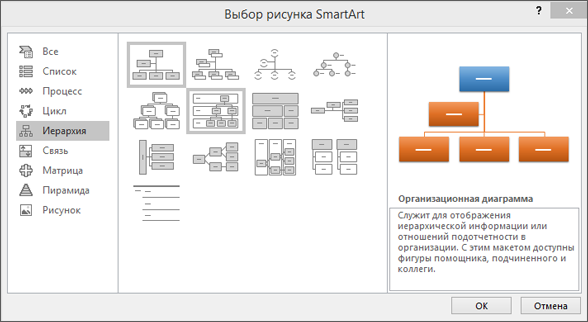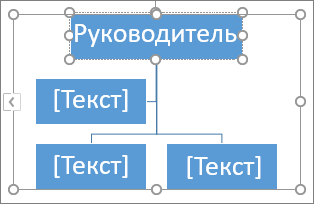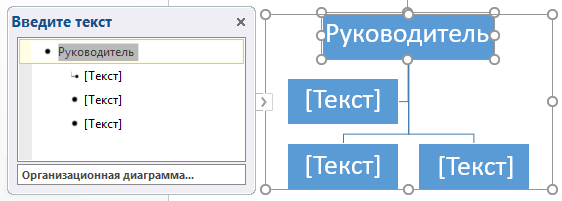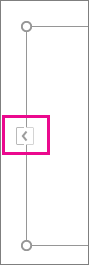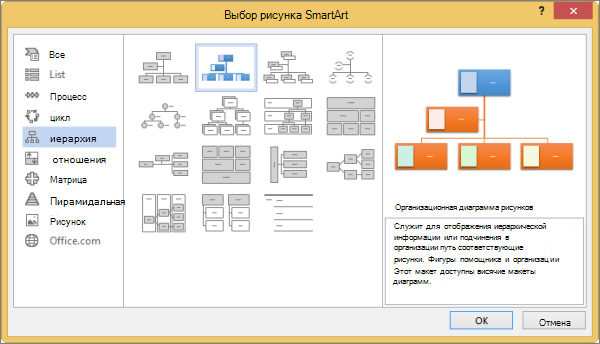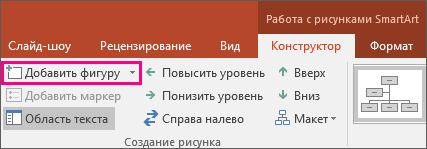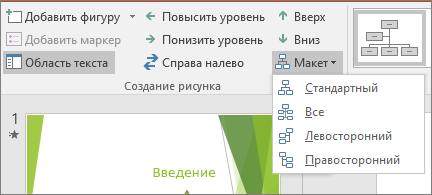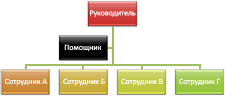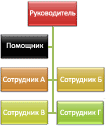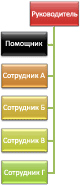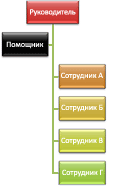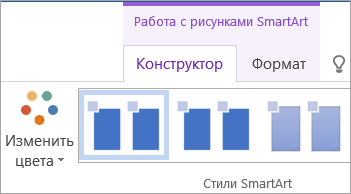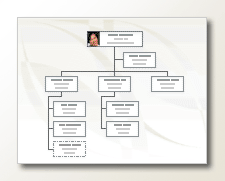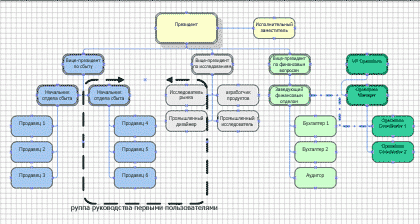в какой программе сделать структуру организации
Microsoft Excel
трюки • приёмы • решения
Как при помощи Excel создать организационную диаграмму проекта
Организационная схема проекта достаточно типична: в самом верхнем прямоугольнике указывается фамилия «самого большого начальника» и далее вниз — до уровня отделов. В случае организационной схемы проекта в этом прямоугольнике указывается фамилия опекуна проекта, далее следуют руководитель проекта, непосредственные исполнители проекта и т.д. Организационная схема проекта для нас важна потому, что она позволяет отобразить уровни властных полномочий лиц, участвующих в реализации проекта, а также восходящие пути решения проблем, возникающих в ходе его выполнения.
Организационная схема проекта бывает особенно полезна при выполнении средних и крупных проектов, когда у руководителя есть несколько заместителей, которые отвечают за реализацию подпроектов или отдельных конечных результатов и подчиняются старшему руководителю проекта. На рис. 1 показан пример организационной схемы проекта. Организационные диаграммы можно использовать не только для определения ответственности в проекте, но и для графического изображения хода процесса, например так можно составить график для трудоустройства и работы в Австрии.
Рис. 1. Организационная схема проекта
Организационные схемы проектов удобно создавать в программе Excel. На ленте этой программы активизируйте вкладку Insert (Вставка) и в разделе Illustrations (Иллюстрации) щелкните на кнопке Smart Art. На экране появится окно Choose a Smart Art Graphic (Выбор рисунка SmartArt), показанное на рис. 2.
Рис. 2. Диалоговое окно Choose a SmortArt Graphic
Из списка в крайней слева области этого диалогового окна выберите элемент Hierarchy (Иерархия), щелкните на значке Organizational Chart 1 (Организационная диаграмма), расположенном в верхнем левом углу центральной части окна, а затем на кнопке ОК. На экране появится незаполненная организационная диаграмма (рис. 3).
Панель Type text here (Введите текст) (см. рис. 3) предназначена для заполнения текстовыми фрагментами графических элементов организационной диаграммы. Щелкните на определенном элементе диаграммы, а затем введите текст, который должен отображаться на этом элементе. Нажмите клавишу Enter, чтобы создать новый графический элемент схемы (при этом вы останетесь на том же уровне организационной схемы, на котором работали до нажатия клавиши Enter). Для создания нового графического элемента организационной схемы, расположенного на уровень ниже от выделенного в данный момент, нажмите клавишу Enter, а затем — Таb. (Нажатие клавиш Ctrl+Tab позволяет вернуться на один уровень вверх.) Окончательный вариант организационной схемы нашего проекта был показан ранее (см. рис. 1).
Рис. 3. Шаблон организационной схемы проекта
Для того чтобы изменить местоположение любого элемента, просто перетащите его в другую часть организационной схемы. Программное средство SmartArt автоматически отслеживает связи между элементами организационной схемы. Если вам понадобится изменить размер любого графического элемента, воспользуйтесь маркерами, которые расположены по его периметру. Над выделенным графическим элементом организационной схемы расположен круглый маркер зеленого цвета. Щелкните на нем, а затем перетащите указатель мыши, чтобы повернуть графический элемент. Для выделения нескольких графических элементов организационной схемы щелкните на них мышью, удерживая нажатой клавишу Ctrl. Завершив построение организационной схемы, скройте ее левую панель Type text here (Введите текст). Наконец, обратите внимание на метки-манипуляторы, расположенные по периметру окна самой организационной схемы. Пользуясь этими метками-манипуляторами, можно перемещать организационную схему или менять ее размеры.
Чтобы пользоваться организационными схемами в Office 2007/2010/2013, сначала необходимо убедиться в том, что у вас установлено программное дополнение Organizational Chart Add-in for Microsoft Office Programs (Надстройка организационных диаграмм для программ Microsoft Office). По умолчанию это дополнение не устанавливается. Закройте все программы Office (в том числе и Outlook). Откройте окно Control Panel (Панель управления), а затем дважды щелкните на значке Add or Remove Programs (Установка и удаление программ), чтобы открыть одноименное диалоговое окно. В списке установленных приложений найдите элемент Microsoft Office Professional, выделите его и щелкните на кнопке Change (Изменить). На экране появится диалоговое окно Change Your Installation of Microsoft Office (Microsoft Office Профессиональный). Установите переключатель Add or Remove Features (Добавить или удалить компоненты), а затем щелкните на кнопке Continue (Продолжить).
Чтобы найти дополнение Organizational Chart Add-in for Microsoft Office Programs, щелкните на знаке «плюс» рядом с элементом Microsoft Office PowerPoint. (Многие годы это программное дополнение ассоциировалась исключительно с PowerPoint, хотя оно может использоваться и для других программ Microsoft Office.) Щелкните на интерфейсном элементе, который расположен слева от интересующего вас компонента, и в появившемся меню выберите команду Run from My Computer (Запускать с моего компьютера). Щелкните на кнопке Continue (Продолжить).
Роли и обязанности исполнителей нашего проекта задокументированы и отправлены па Microsoft Office Sharepoint Server. Каким образом вы могли бы мотивировать этот новообразованный коллектив исполнителей? На этот вопрос мы постараемся ответить в следующей статье.
Создание организационной диаграммы в PowerPoint с помощью шаблона
Чтобы быстро приступить к созданию организационной диаграммы, скачайте предварительно разработанный шаблон организационной диаграммы инастройте его.
Получить шаблон для диаграммы
В PowerPoint, на вкладке Файл нажмите кнопку Новые.
В поле Поиск шаблонов и тем в Интернете введите организацивая диаграмма и нажмите кнопку 
Выберите организационную диаграмму в результатах поиска.
Многие аспекты диаграммы можно настроить, поэтому не бойтесь выбирать ее только из-за цвета или макета.
Если вы копируете и вставляете слайд организационной диаграммы в другую презентацию, то для использования формата конечной презентации в меню Параметры вставки выберите Использовать конечную тему.
Чтобы заменить замещающий текст собственным, щелкните внутри каждой фигуры, выделите текст, который вы хотите заменить, а затем введите свой текст.
Настройка организационной диаграммы
(Необязательно) Чтобы применить другой цвет и схему оформления к открытому шаблону, откройте вкладку Дизайн на ленте и выберите тему из коллекции тем.
Щелкните фигуру в организационной диаграмме и, когда на ленте появится вкладка Конструктор или Формат, нажмите кнопку Инструменты SmartArt.
Выполните одно или несколько из указанных ниже действий:
На вкладке Конструктор:
Добавьте больше фигур в свою организационную диаграмму (чтобы указать больше имен) или передвиньте фигуры с помощью кнопок в группе Создание рисунка.
Измените стиль организационной диаграммы с помощью параметров в группе Стили SmartArt.
Измените цвета организационной диаграммы, нажав кнопку Изменить цвета.
Измените макет организационной диаграммы с помощью параметров в группе Макеты.
Переформатируйте текст с помощью параметров в группе Стили WordArt.
Измените фигуры с помощью параметров в группе «Стили фигур».
Переставьте фигуры в организационной диаграмме с помощью группы Упорядочение.
Измените размер фигур в группах Размер и Фигуры.
Создание организационной диаграммы
Если вы хотите проиллюстрировать отношения отчетности в вашей компании или организации, можно создать графический элемент SmartArt с макетом организаций, например «Организацивая диаграмма», или с помощью Microsoft Visio создать организациическую диаграмму. Если у вас есть Visio, вы можете узнать больше о том, когда Visio — лучший способ создания вашей organization chart. Инструкции см. в инструкциях по созданию организаций в Visio.
Общие сведения о создании организационной диаграммы
Используйте графические элементы SmartArt для создания организационных диаграмм в Excel, Outlook, PowerPoint или Word, чтобы показать отношения подчинения в организации, например руководителей отделов и рядовых сотрудников.
Если вы не достаточно много знаете о работе с графическими элементами SmartArt, возможно, вам будет интересно ознакомиться со статьями ниже перед началом работы с организационными диаграммами:
Создание организационной диаграммы
На вкладке Вставка в группе Иллюстрации нажмите кнопку SmartArt.

Пример группы Иллюстрации на вкладке Вставка в PowerPoint 2016
В коллекции Выбор рисунка SmartArt откройте раздел Иерархия, а затем выберите макет организационной диаграммы (например, Организационная диаграмма) и нажмите кнопку ОК.
Для ввода текста выполните одно из указанных ниже действий.
Щелкните поле в графическом элементе SmartArt и введите свой текст.
Примечание: Для достижения наилучших результатов используйте это действие после добавления всех необходимых полей.
Щелкните элемент [Текст] в области текста и введите свой текст.
Скопируйте текст из другой программы или расположения, щелкните элемент [Текст] в области текста, а затем вставьте текст.
Если область текста не отображается, щелкните приведенный ниже элемент управления на границе графического элемента SmartArt.
Другие задачи
Важно: Эта функция недоступна в Outlook или в Office 2007.
В документе, презентации или листе на вкладке Вставка в группе Иллюстрации нажмите кнопку SmartArt.

Пример группы Иллюстрации на вкладке Вставка в PowerPoint 2016
В коллекции Выбор рисунка SmartArt откройте раздел Иерархия, а затем выберите элемент Организационная диаграмма или Цикл и нажмите кнопку ОК.
Чтобы добавить рисунок, щелкните в требуемом поле значок рисунка, найдите папку с необходимым рисунком, щелкните файл рисунка и нажмите кнопку Вставить.
Чтобы ввести текст, следуйте инструкциям в шаге 3 в разделе Создание организационной диаграммы.
Щелкните существующее поле, ближайшее к месту вставки нового поля.
В разделе Работа с рисунками SmartArt на вкладке Конструктор в группе Создать рисунок щелкните стрелку Добавить фигуру, а затем выполните одно из действий ниже.
Примечание: Если вкладки Работа с графическими элементами SmartArt или Конструктор не отображаются, убедитесь, что выбран графический элемент SmartArt. Для перехода на вкладку Конструктор необходимо дважды щелкнуть графический элемент SmartArt.
Чтобы вставить поле на том же уровне, что и выбранное поле, но после него, выберите команду Добавить фигуру после.
Чтобы вставить поле на том же уровне, что и выбранное поле, но перед ним, выберите команду Добавить фигуру перед.
Чтобы вставить поле на один уровень выше выбранного поля, выберите команду Добавить фигуру над.
Новое поле займет уровень выбранного поля, а выбранное поле и все поля непосредственно под ним переместятся на один уровень вниз.
Чтобы вставить поле на один уровень ниже выбранного поля, выберите команду Добавить фигуру под.
Для добавления поля помощника выберите команду Добавить помощника.
Поле помощника будет помещено в графический элемент SmartArt над остальными полями того же уровня, но в области текста оно будет отображаться после других фигур этого уровня.
Добавление помощника доступно только для макетов организаций. Эта возможность недоступна для макетов иерархии, например иерархии.
Чтобы удалить поле, щелкните его границу и нажмите клавишу DELETE.
(ПРИМЕЧАНИЕ.) Если поле необходимо добавить в иллюстрацию отношений, попробуйте добавить его перед или после выбранной фигуры, чтобы определить место, подходящее для новой фигуры.
Добавление фигуры из области текста
На уровне фигуры поместите курсор в конец текста, куда необходимо добавить новую фигуру.
Нажмите клавишу ВВОД и введите в новую фигуру требуемый текст.
Для добавления поля помощника нажмите клавишу ВВОД, предварительно выделив поле помощника в области текста.
Несмотря на то что в макетах организационных диаграмм, таких как Организационная диаграмма, нельзя автоматически соединить линией два поля верхнего уровня, можно сымитировать это действие, добавив поле на верхний уровень графического элемента SmartArt и нарисовав линии, соединяющие фигуры. (На вкладке Вставка в группе Иллюстрации выберите пункт Фигура, выберите линию, а затем нарисуйте линию между двумя прямоугольниками). Дополнительные сведения о рисовании линий см. в статье Рисование и удаление линий.
Чтобы переместить поле, щелкните его и перетащите в новое место. Для перемещения или «сдвига» поля с очень малым шагом используйте клавиши со стрелками, удерживая нажатой клавишу CTRL.
Чтобы показать отношения подотчетности между двумя полями с помощью пунктирной линии, измените стиль линии между двумя полями.
Щелкните графический элемент SmartArt, линию которого нужно изменить.
Щелкните правой кнопкой мыши линию и выберите в контекстном меню команду Формат фигуры.
В разделе Линия или Тип линии выберите нужный Тип штриха.
Макет влияет на все поля, расположенные ниже выделенного поля. Хотя для создания организаций можно использовать другие макеты иерархии, висячие макеты доступны только в макетах организаций.
В организационной диаграмме щелкните поле, к которому необходимо применить макет.
В контекстных инструментах Работа с графическими элементами SmartArt на вкладке Конструктор в группе Создать рисунок щелкните Макет, а затем выполните одно из следующих действий:
Примечание: Если вкладки Работа с графическими элементами SmartArt или Конструктор не отображаются, убедитесь, что выбран графический элемент SmartArt. Для перехода на вкладку Конструктор необходимо дважды щелкнуть графический элемент SmartArt.
Для выравнивания всех полей ниже выделенного поля по центру щелкните Стандартный.
Для выравнивания выделенного поля по центру относительно нижележащих полей и расположения этих полей горизонтально по два поля в ряд щелкните Все.
Для расположения выделенного поля справа относительно нижележащих полей и левостороннего выравнивания этих полей по вертикали выберите Левосторонний.
Для расположения выделенного поля слева относительно нижележащих полей и правостороннего выравнивания этих полей по вертикали выберите Правосторонний.
К полям в графических элементах SmartArt можно применять цветовые вариации из Цвета темы.
Щелкните графический элемент SmartArt, цвет которого нужно изменить.
В разделе Работа с рисунками SmartArt на вкладке Конструктор в группе Стили SmartArt нажмите кнопку Изменить цвета.
Если вкладка Работа с рисунками SmartArt или Конструктор не отображается, выделите графический элемент SmartArt.
Выберите нужную комбинацию цветов.
Совет: (ПРИМЕЧАНИЕ.) При наведении указателя мыши на эскиз можно просмотреть, как изменяются цвета в графическом элементе SmartArt.
Щелкните границу поля правой кнопкой мыши и выберите в контекстном меню команду Формат фигуры.
В разделе Заливка выберите пункт Сплошная заливка.
В разделе Цвет нажмите кнопку и выберите нужный цвет.
Чтобы указать степень прозрачности фонового цвета, переместите ползунок Прозрачность или введите число в поле рядом с ним. Значение прозрачности можно изменять от 0 (полная непрозрачность, значение по умолчанию) до 100 % (полная прозрачность).
Стиль SmartArt — это сочетание различных эффектов, например стилей линий, рамок или трехмерных эффектов, которые можно применить к полям графического элемента SmartArt для придания им профессионального, неповторимого вида.
Щелкните графический элемент SmartArt, стиль SmartArt которого нужно изменить.
В разделе Работа с рисунками SmartArt на вкладке Конструктор в группе Стили SmartArt выберите стиль.
Чтобы увидеть другие стили SmartArt, нажмите кнопку «Дополнительные 
Если вкладка Работа с рисунками SmartArt или Конструктор не отображается, выделите графический элемент SmartArt.
Совет: Вы можете применить дополнительные эффекты, например тень, подсветка или отражение. Для этого в разделе Работа с рисунками SmartArt на вкладке Формат в группе Стили фигур щелкните стрелку пункта Эффекты фигур и выберите нужный эффект.
Создание организаций в Visio
Организацивая диаграмма (организацическая диаграмма) — это схема иерархии отчетов, которая обычно используется для демонстрации отношений между сотрудниками, названиями и группами.
Организационные диаграммы могут быть в диапазоне от простых диаграмм, как по приведенной ниже схеме, до больших и сложных схем, основанных на информации из внешнего источника данных. Фигуры в организационной диаграмме могут отображать основные сведения, такие как имя и должность, или сведения о отделе и центре затрат. Вы даже можете добавлять рисунки в фигуры организационных диаграмм.
Создание простой организаций
Если вы хотите создать небольшую организацию с полями сведений по умолчанию, выполните указанные ниже действия.
На вкладке Файл на вкладке Создать нажмитекнопку Организацивая диаграмма, выберите Метрические единицы или Единицы США и нажмите кнопку Создать.
Нажмите кнопку Отмена, если в диалоговом окне Мастер организационных диаграмм вы хотите создать только простую организацию с полями данных по умолчанию.
В параметрах на вкладке Организацивая диаграмма отображаются различные типы фигур, которые можно использовать для участников организации в зависимости от их положения.
Примечание: Сведения о том, как добавить дополнительные данные к фигурам, см. в этой теме.
Чтобы автоматически соединить фигуры, перетащите подчиненные фигуры на фигуры высшего уровня в соответствии с иерархией организации или вы можете выбрать соединение вручную с помощью соединитеных фигур. Введите имя и заголовок для каждого из них, а также добавьте изображение участников, если хотите.
Макет организационной диаграммы, пространство между фигурами, высоту и ширину фигур можно расположить с помощью различных команд и параметров на вкладке Организацивая диаграмма.
Автоматическое создание организаций из новой таблицы данных
Этот метод можно использовать, если вы хотите изменить или добавить дополнительные сведения, а не поля данных по умолчанию, но у вас еще нет данных в другом файле программы.
На вкладке Файл на вкладке Создать нажмитекнопку Организацивая диаграмма, выберите Метрические единицы или Единицы США и нажмите кнопку Создать.
На первой странице мастера организаций с диаграммамивыберите сведения, которые я вводить с помощью мастера,и нажмите кнопку Далее.
Выберите Excel илитекст с делегами, введите имя нового файла и нажмите кнопку Далее.
Примечание: Если выбрать Excel, откроется Microsoft Office Excel с образцом текста. Если выбрать текст с замещенными,откроется страница Microsoft Блокнот с образцом текста.
В любом из этих приложений используйте образец текста как пример сведений, которые нужно включить, и введите вместо него необходимые данные.
Важно: Не удаляйте столбцы Имя и Reports_to, но вы можете изменить, удалить или добавить другие столбцы, необходимые для организационной диаграммы.
Зайдите Excel или Блокнот после добавления данных, а затем нажмите кнопку Далее, чтобы продолжить.
Если вы хотите гиперссылки и синхронизировать фигуры сотрудников на всех страницах, выберите параметры Гиперссылка фигуры сотрудника на всех страницах и Синхронизировать фигуру сотрудника на всех страницах.
После выбора всех окна нажмите кнопку Готово.
Примечание: Для большинства страниц мастера доступна определенная справка. Чтобы получить доступ к справке, нажмите клавишу F1 или кнопку Справка.
Автоматическое создание организаций с использованием существующего источника данных
Этот способ лучше всего, если сведения, которые вы хотите включить в организацию, уже содержатся в документе, таком как Microsoft Office Excel, каталог Microsoft Exchange Server, источник данных, совместимый с ODBC, или текстовый файл «Организация плюс».
Убедитесь в том, что таблица или таблица содержат столбцы с именами сотрудников, уникальными ИД и отчетами о том, кому.
Примечание: Вы можете назвать столбцы любыми именами. При запуске мастера организаций можно определить, какие столбцы (или имена полей) содержат имя, ИД и имя отчета.
Имя сотрудника. Имена сотрудников отображаются на фигурах организационной диаграммы в том виде, в каком они введены в этом поле.
Уникальный идентификатор. Если каждое имя не уникально, включаем столбец с уникальным идентификатором, например кодом сотрудника, для каждого сотрудника.
Руководитель сотрудника. Это поле должно содержать уникальный идентификатор каждого руководителя (его имя или код). Для сотрудника корневого уровня организационной диаграммы оставьте это поле пустым.
На вкладке Файл на вкладке Создать нажмитекнопку Организацивая диаграмма, выберите Метрические единицы или Единицы США и нажмите кнопку Создать.
На первой странице мастера выберите сведения, которые уже хранятся в файле или базе данных, а затем нажмите кнопку Далее, чтобы продолжить.
На следующей странице мастера выберите столбец (поля) в файле данных, содержащий такие сведения, как «Имя», «Отчеты» и «Имя». Нажмите кнопку Далее, чтобы продолжить.
На следующей странице мастера можно определить, какие поля нужно отобразить, с помощью кнопок Добавить и удалить, а также порядок отображения полей с помощью кнопок Вверх и Вниз. Нажмите кнопку Далее, чтобы продолжить.
На следующей странице мастера можно выбрать поля из файла данных, которые вы хотите добавить в фигуры организаций в качестве полей данных. Нажмите кнопку Далее, чтобы продолжить.
Если вы хотите гиперссылки и синхронизировать фигуры сотрудников на всех страницах, выберите параметры Гиперссылка фигуры сотрудника на всех страницах и Синхронизировать фигуру сотрудника на всех страницах.
После выбора всех окна нажмите кнопку Готово.
Примечание: Для большинства страниц мастера доступна определенная справка. Чтобы получить доступ к справке, нажмите клавишу F1 или кнопку Справка.
Выделение групп с помощью рамки группы или пунктирных линий
Создав организационную диаграмму, вы можете расположить сведения в ней таким образом, чтобы они отображали отношения внутри виртуальной группы. Соберите связанные между собой фигуры вместе и добавьте соединители из пунктирных линий, отражающие структуры подотчетности второго порядка. Кроме того, для выделения виртуальных групп можно использовать фигуру Рамка группы. Отношения подотчетности, заданные пунктирной линией, работают так же, как и обычные соединители. Рамка группы — это измененная фигура прямоугольника, которую можно использовать для визуальной группировки и имен команд.
Обновление созданных организаций диаграмм
Чтобы отразить изменения в структуре организации, необходимо обновить организацию вручную или создать новую диаграмму. Если создать новую диаграмму, то в нее не будут включены настройки, которые были выполнены с более ранней диаграммой. Если к фигурам были добавлены темы или фотографии, их необходимо снова добавить, чтобы диаграммы выглядели похоже.
Создание простой организаций
Этот способ лучше всего используется для создания небольшой организационной диаграммы с полями данных по умолчанию. Поля по умолчанию:
Активация по телефону
На вкладке Файл выберите пункты Новые, Бизнес и Организацивая диаграмма.
В окне Фигуры организационной диаграммы перетащите на страницу фигуру верхнего уровня для вашей организации, например Руководителя.
Когда фигура будет выбрана, введите имя и название фигуры. Например, в организации может быть руководитель по имени Николай Грачев, занимающий пост президента компании.
Примечание: Сведения о том, как добавить дополнительные данные к фигурам, см. в этой теме.
В окне Фигуры организационной диаграммы перетащите фигуру для первого подчиненного человека в фигуру начальства. При этом автоматически будет создана связь между двумя фигурами в иерархии.
Совет: Чтобы создать связи, необходимо перебросить подчиненную фигуру в центр фигуры начальства.
Чтобы завершить организационную диаграмму, продолжите перетаскивание фигур подчиненных в фигуры руководителей и ввод имен и должностей.
Автоматическое создание организаций из новой таблицы данных
Этот способ лучше всего подходит, если поля данных по умолчанию вам не подходят и у вас еще нет данных в другой программе.
На вкладке Файл выберите пункты Новые, Бизнес иМастер организаций.
На первой странице мастера установите флажок по данным, введенным с помощью мастера и нажмите кнопку Далее.
Выберите Excel илитекст с делегами, введите имя нового файла и нажмите кнопку Далее.
Примечание: Если выбрать Excel, откроется Microsoft Office Excel с образцом текста. Если выбрать текст с замещенными,откроется страница Microsoft Блокнот с образцом текста.
В любом из этих приложений используйте образец текста как пример сведений, которые нужно включить, и введите вместо него необходимые данные.
Важно: Необходимо оставить столбцы Имя и Отчеты, но вы можете изменять, удалять и добавлять другие столбцы.
Закройте приложение Excel или Блокнот, а затем завершите работу мастера.
Примечание: Для большинства страниц мастера доступна определенная справка. Чтобы получить доступ к справке, нажмите клавишу F1 или кнопку Справка.
Автоматическое создание организаций с использованием существующего источника данных
Этот способ лучше всего, если сведения, которые вы хотите включить в организацию, уже есть в документе, например на Microsoft Office Excel или в Microsoft Exchange Server каталоге.
Убедитесь в том, что таблица или таблица содержат столбцы с именами сотрудников, уникальными ИД и отчетами о том, кому.
Примечание: Вы можете назвать столбцы любыми именами. При запуске мастера организаций можно определить, какие столбцы (или имена полей) содержат имя, ИД и имя отчета.
Имя сотрудника. Имена сотрудников отображаются на фигурах организационной диаграммы в том виде, в каком они введены в этом поле.
Уникальный идентификатор. Если каждое имя не уникально, включаем столбец с уникальным идентификатором, например кодом сотрудника, для каждого сотрудника.
Руководитель сотрудника. Это поле должно содержать уникальный идентификатор каждого руководителя (его имя или код). Для сотрудника корневого уровня организационной диаграммы оставьте это поле пустым.
На вкладке Файл выберите пункты Новые, Бизнес иМастер организаций.
На первой странице мастера выберите сведения, которые уже хранятся в файле или базе данных.
Нажмите кнопкуДалее и выполните оставшиеся действия мастера.
Примечание: Для большинства страниц мастера доступна определенная справка. Чтобы получить доступ к справке, нажмите клавишу F1 или кнопку Справка.
Выделение групп с помощью рамки группы или пунктирных линий
Создав организационную диаграмму, вы можете расположить сведения в ней таким образом, чтобы они отображали отношения внутри виртуальной группы. Соберите связанные между собой фигуры вместе и добавьте соединители из пунктирных линий, отражающие структуры подотчетности второго порядка. Кроме того, для выделения виртуальных групп можно использовать фигуру Рамка группы. Отношения подотчетности, заданные пунктирной линией, работают так же, как и обычные соединители. Рамка группы — это измененная фигура прямоугольника, которую можно использовать для визуальной группировки и имен команд.
Обновление созданных организаций диаграмм
Чтобы отразить изменения в структуре организации, необходимо обновить организацию вручную или создать новую диаграмму. Если создать новую диаграмму, то в нее не будут включены настройки, которые были выполнены с более ранней диаграммой. Если к фигурам были добавлены темы или фотографии, их необходимо снова добавить, чтобы диаграммы выглядели похоже.
Создание простой организаций
Этот способ лучше всего используется для создания небольшой организационной диаграммы с полями данных по умолчанию. Поля по умолчанию:
Активация по телефону
В меню Файл выберите пункты Новые, Бизнес и Организацивая диаграмма.
В окне Фигуры организационной диаграммы перетащите на страницу фигуру верхнего уровня для вашей организации, например Руководителя.
Когда фигура будет выбрана, введите имя и название фигуры. Например, в организации может быть руководитель по имени Николай Грачев, занимающий пост президента компании.
В окне Фигуры организационной диаграммы перетащите фигуру для первого подчиненного человека в фигуру начальства. При этом автоматически будет создана связь между двумя фигурами в иерархии.
Совет: Чтобы создать связи, необходимо перебросить подчиненную фигуру в центр фигуры начальства.
Чтобы завершить организационную диаграмму, продолжите перетаскивание фигур подчиненных в фигуры руководителей и ввод имен и должностей.
Автоматическое создание организаций из новой таблицы данных
Этот способ лучше всего подходит, если поля данных по умолчанию вам не подходят и у вас еще нет данных в другой программе.
В меню Файл выберите пункты Новые, Бизнес иМастер организаций.
На первой странице мастера установите флажок по данным, введенным с помощью мастера и нажмите кнопку Далее.
Выберите Excel илитекст с делегами, введите имя нового файла и нажмите кнопку Далее.
Примечание: Если выбрать Excel, откроется Microsoft Office Excel с образцом текста. Если выбрать текст с замещенными,откроется страница Microsoft Блокнот с образцом текста.
В любом из этих приложений используйте образец текста как пример сведений, которые нужно включить, и введите вместо него необходимые данные.
Важно: Необходимо оставить столбцы Имя и Отчеты, но вы можете изменять, удалять и добавлять другие столбцы.
Закройте приложение Excel или Блокнот, а затем завершите работу мастера.
Примечание: Для большинства страниц мастера доступна определенная справка. Чтобы получить доступ к справке, нажмите клавишу F1 или кнопку Справка.
Автоматическое создание организаций с использованием существующего источника данных
Этот способ лучше всего, если сведения, которые вы хотите включить в организацию, уже есть в документе, например на Microsoft Office Excel или в Microsoft Exchange Server каталоге.
Убедитесь в том, что таблица или таблица содержат столбцы с именами сотрудников, уникальными ИД и отчетами о том, кому.
Примечание: Вы можете назвать столбцы любыми именами. При запуске мастера организаций можно определить, какие столбцы (или имена полей) содержат имя, ИД и имя отчета.
Имя сотрудника. Имена сотрудников отображаются на фигурах организационной диаграммы в том виде, в каком они введены в этом поле.
Уникальный идентификатор. Если каждое имя не уникально, включаем столбец с уникальным идентификатором, например кодом сотрудника, для каждого сотрудника.
Руководитель сотрудника. Это поле должно содержать уникальный идентификатор каждого руководителя (его имя или код). Для сотрудника корневого уровня организационной диаграммы оставьте это поле пустым.
В меню Файл выберите пункты Новые, Бизнес иМастер организаций.
На первой странице мастера выберите сведения, которые уже хранятся в файле или базе данных.
Нажмите кнопкуДалее и выполните оставшиеся действия мастера.
Примечание: Для большинства страниц мастера доступна определенная справка. Чтобы получить доступ к справке, нажмите клавишу F1 или кнопку Справка.
Выделение групп с помощью рамки группы или пунктирных линий
Создав организационную диаграмму, вы можете расположить сведения в ней таким образом, чтобы они отображали отношения внутри виртуальной группы. Соберите связанные между собой фигуры вместе и добавьте соединители из пунктирных линий, отражающие структуры подотчетности второго порядка. Кроме того, для выделения виртуальных групп можно использовать фигуру Рамка группы. Отношения подотчетности, заданные пунктирной линией, работают так же, как и обычные соединители. Рамка группы — это измененная фигура прямоугольника, которую можно использовать для визуальной группировки и имен команд.
Обновление созданных организаций диаграмм
Чтобы отразить изменения в структуре организации, необходимо обновить организацию вручную или создать новую диаграмму. Если создать новую диаграмму, то в нее не будут включены настройки, которые были выполнены с более ранней диаграммой. Если к фигурам были добавлены темы или фотографии, их необходимо снова добавить, чтобы диаграммы выглядели похоже.